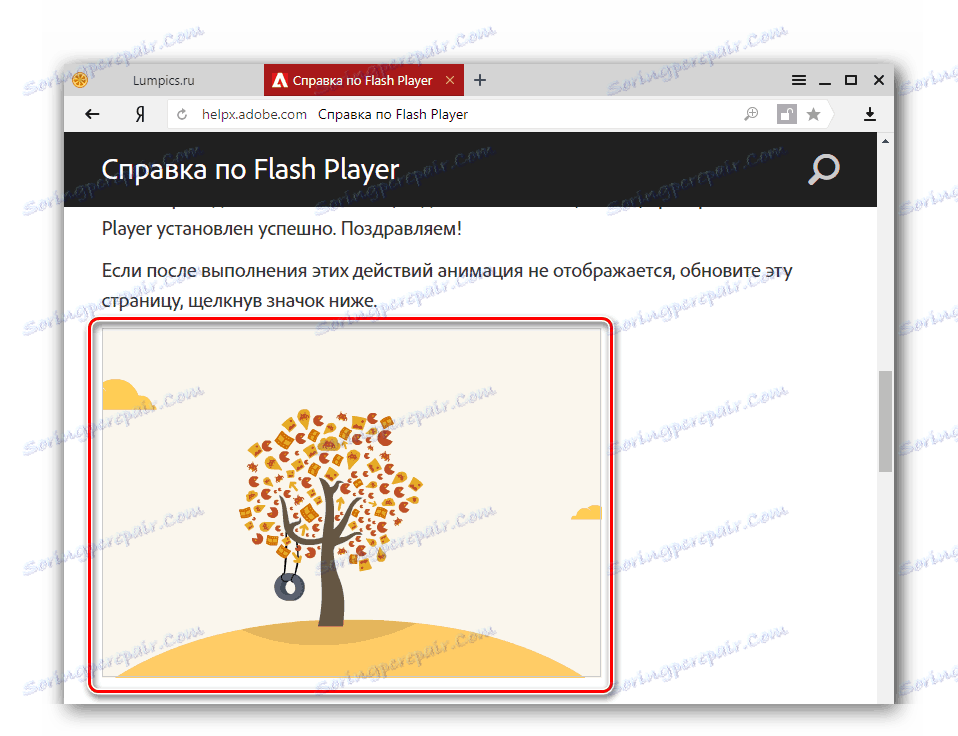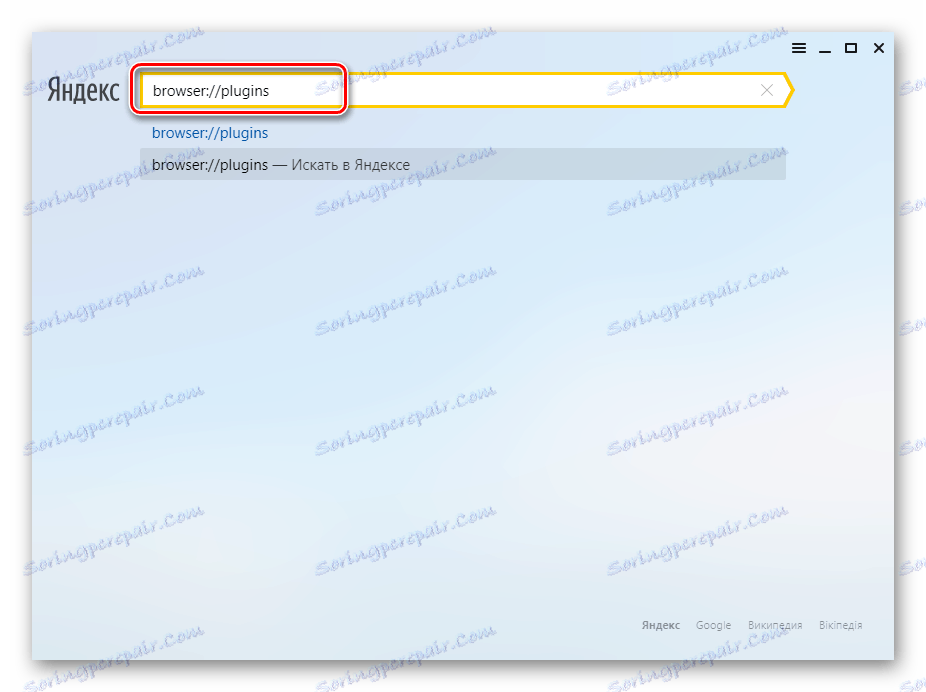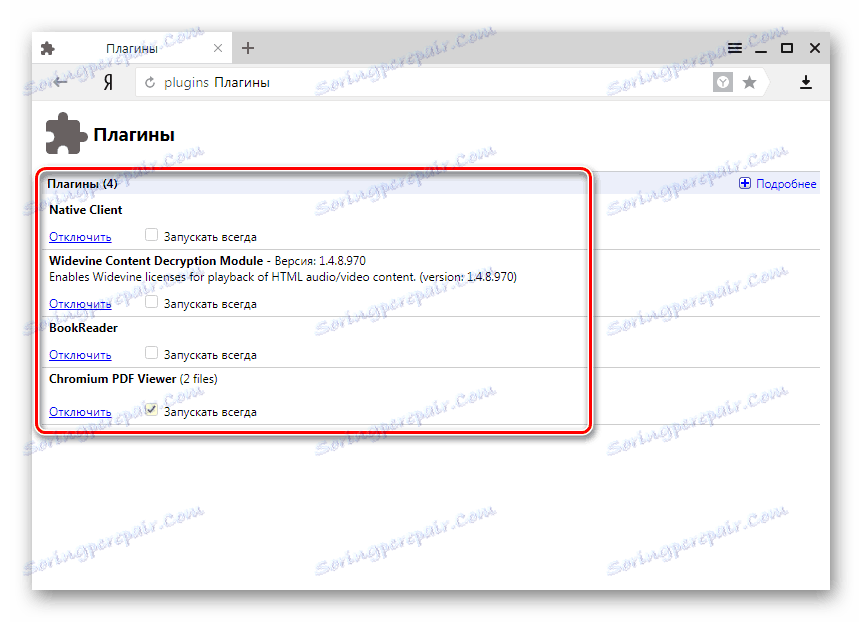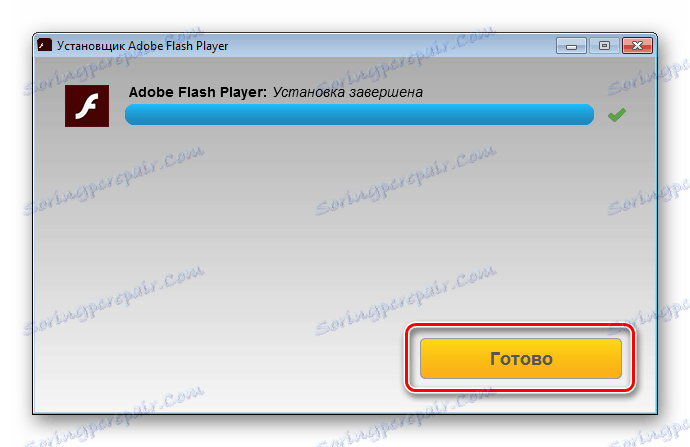Razlogi za neuporabnost predvajalnika Flash v programu Yandex.Browser
Kljub napovedi Adobe-jevega prenehanja podpore Flash leta 2020, plug-in Flash Player se še naprej aktivno uporablja v internetnih brskalnikih za zagotavljanje video vsebin uporabnikom, multimedijska platforma pa je skupna osnova za spletne aplikacije. V priljubljenem Yandex.Browser Plugin je integriran in običajno so strani z vsebino bliskavice prikazane brez težav. Če platforma ne deluje, morate razumeti razloge in uporabiti enega od načinov za odpravo napak.
Razlogov za neuporabnost Flash Playerja v programu Yandex.Browser je lahko več, pa tudi načine reševanja problema. Upoštevajoč spodnja navodila je priporočljivo iti korak za korakom, po priporočilih enega za drugim, dokler se ne zgodi situacija, v kateri se napake in napake ne upoštevajo.
Vsebina
Razlog 1: Problem s strani strani
Napake brskalnika, ki se pojavijo, ko poskušate ogledati bliskovno vsebino spletnih strani, ni nujno posledica neuporabnosti katere koli programske ali strojne opreme sistema. Pogosto pogosto multimedijska vsebina ni pravilno prikazana zaradi težav s spletnim virom, na katerem je gostitelj. Zato, preden nadaljujete s kardinalnimi načini reševanja težav s programom Flash Player v programu Yandex.Browser, se prepričajte, da tehnologija ne deluje po vsem svetu, ko odprete različne spletne strani.
- Za preverjanje funkcionalnosti programske opreme v smislu obdelave bliskovne vsebine je najlažje uporabiti posebno stran za delo s platformo uradnega spletnega mesta Adobe, ki jo odpre v programu Yandex.Browser.
- Obstaja poseben testni film, ki mora biti pravilno prikazan. Če je animacija prikazana pravilno in če je na strani druge strani prišlo do težav, lahko rečemo, da je spletni strani tretje osebe, ki je objavil vsebino, "kriv" in ne Yandex.Browser ali plug-in.
![Adobe Flash Player na strani Yandex.Browser s flash vsebino za preverjanje vtičnika]()
Če animacija ne deluje, pojdite na naslednje rešitve, da odpravite napake Flash Player.
Stran za podporo za Adobe Flash Player
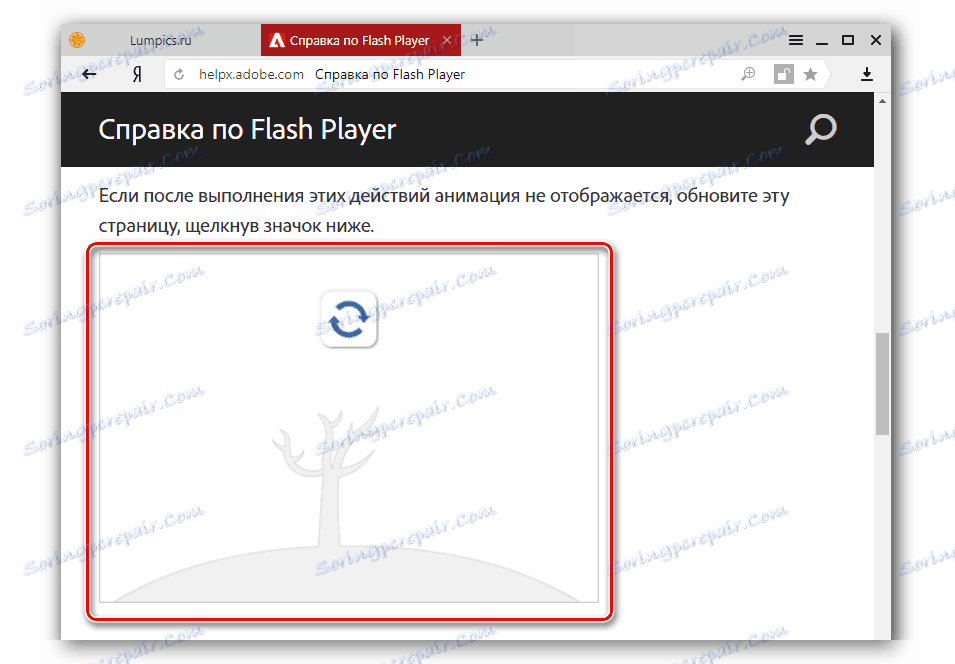
Vzrok 2: Flash Player ni v sistemu
Prva stvar, ki jo je mogoče preveriti, če najdete nepravilno prikazovanje bliskovne vsebine spletnih strani v programu Yandex.Browser, je prisotnost komponent platforme v sistemu. Iz kakršnegakoli razloga ali mimogrede je mogoče Flash Player preprosto odstraniti.

- Odpri Yandex.Browser
- V naslovno vrstico vpišite:
browser://plugins![Adobe Flash Player v programu Yandex.Browser pokliče seznam vtičnikov]()
Nato pritisnite tipko "Enter" na tipkovnici.
- Na odprtem seznamu dodatnih komponent brskalnika naj bo vrstica "Adobe Flash Player - različica XXX.XX.XX.X" . Njena prisotnost označuje prisotnost vtičnika v sistemu.
- Če komponenta manjka,
![Adobe Flash Player v vtičniku Yandex.Browser manjka]()
ga namestite z navodili iz materiala:
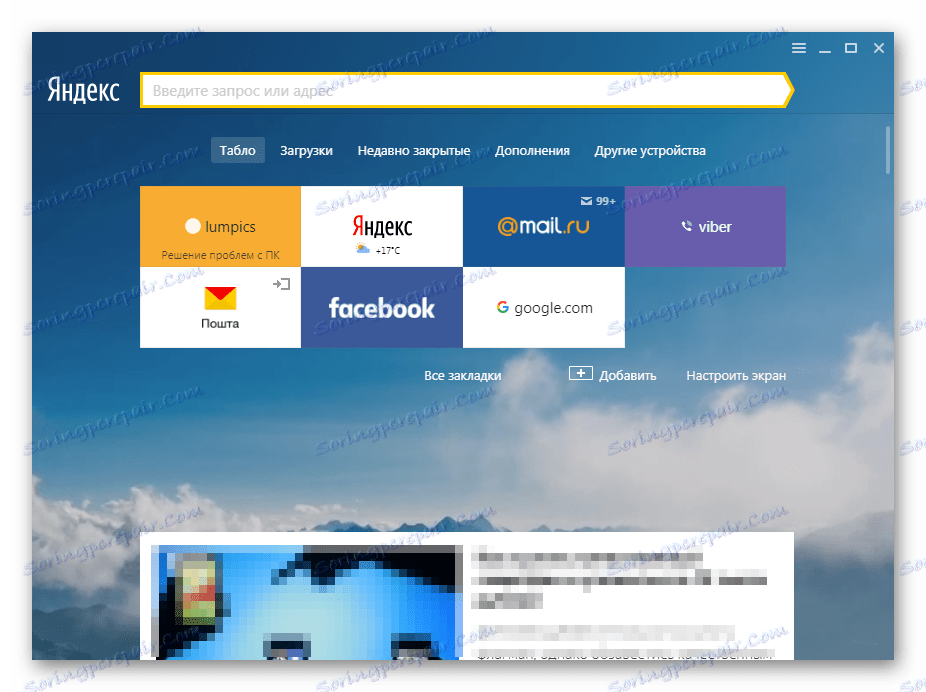
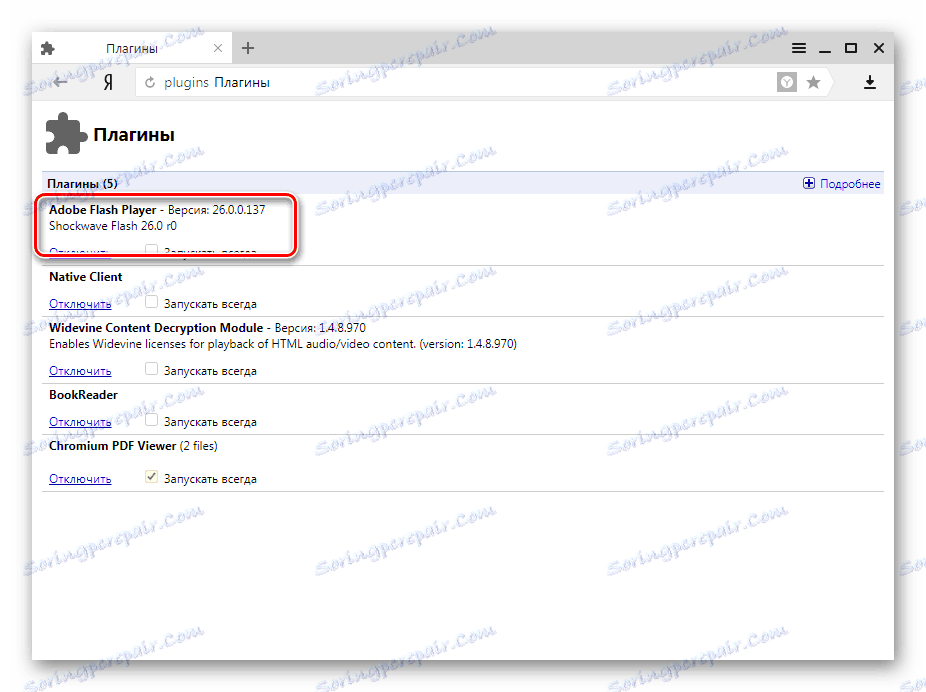
Lekcija: Kako namestiti Adobe Flash Player na svoj računalnik
Ker Yandex.Browser uporablja različico Flash Player PPAPI, brskalnik pa je zgrajen na motorju Blink, ki se uporablja v Krom , ko prenesete namestitveni element komponente s spletnega mesta Adobe, je pomembno, da izberete pravilno različico paketa!
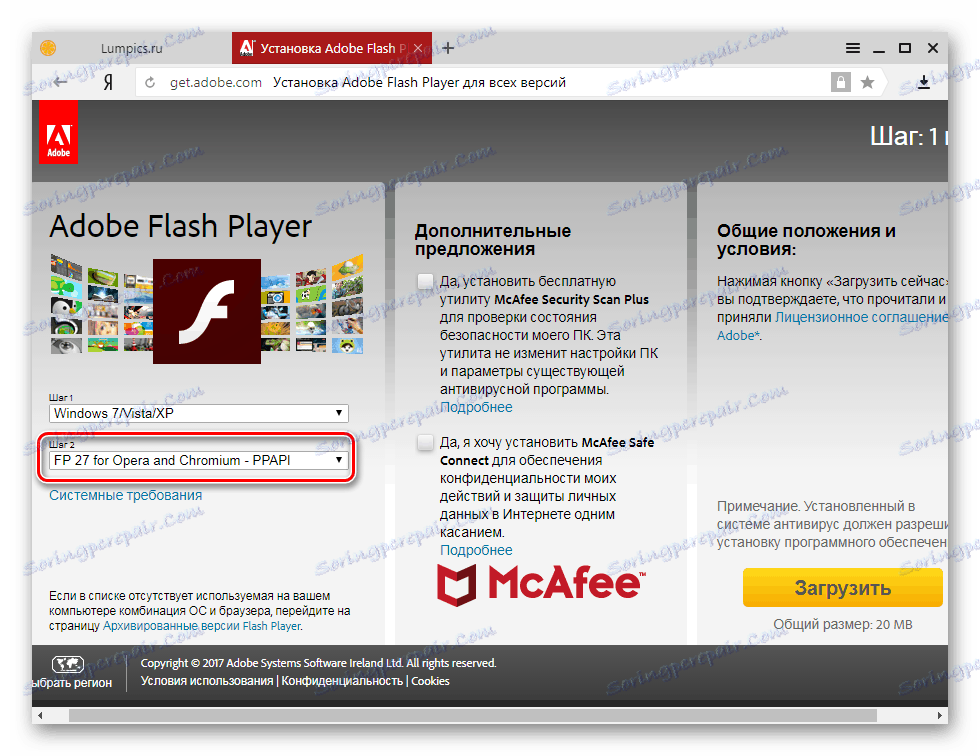
Vzrok 3: Plugin je deaktiviran
Stanje, ko je platforma nameščena v sistem in vtični vmesnik Flash Player ne deluje v programu Yandex.Browser in v drugih brskalnikih deluje normalno, lahko označuje, da je komponenta onemogočena v nastavitvah brskalnika.
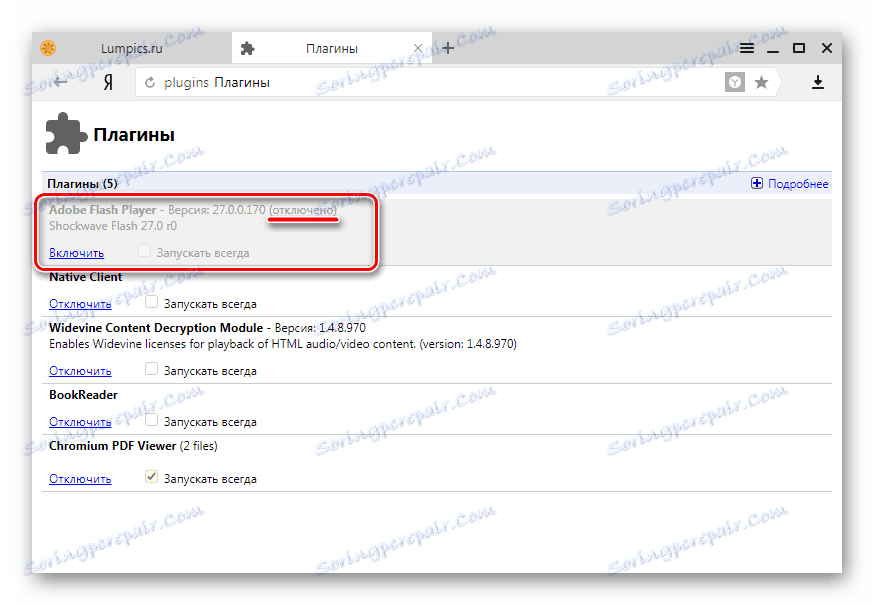
Če želite odpraviti težavo, upoštevajte navodila za aktiviranje predvajalnika Flash v programu Yandex.Browser.
Preberite več: Flash Player v programu Yandex.Browser: omogoči, onemogoči in samodejno posodablja
Vzrok 4: zastarela različica komponente in / ali brskalnika
Adobe nenehno sprošča posodobljene različice dodatka za brskalnike, s čimer odpravlja odkrite ranljivosti platforme in rešuje druge težave. Zastarela različica vtičnika, skupaj z drugimi razlogi, lahko povzroči, da ni mogoče prikazati trenutne vsebine spletnih strani.
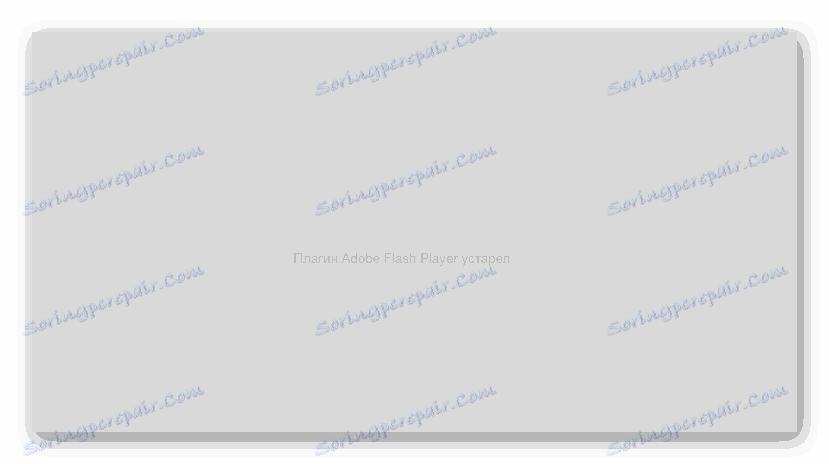
Pogosto se povečava različice vtičnika v programu Yandex.Browser pojavi samodejno in se hkrati izvaja s posodobitvijo brskalnika, ki ne zahteva posredovanja uporabnika. Zato je najpreprostejši način, da dobite najnovejšo različico dodatka, da posodobite brskalnik. Postopek je opisan v članku na spodnji povezavi, sledite navodilom, navedenim v nadaljevanju.
Preberite več: Kako posodobiti Yandex.Browser na najnovejšo različico
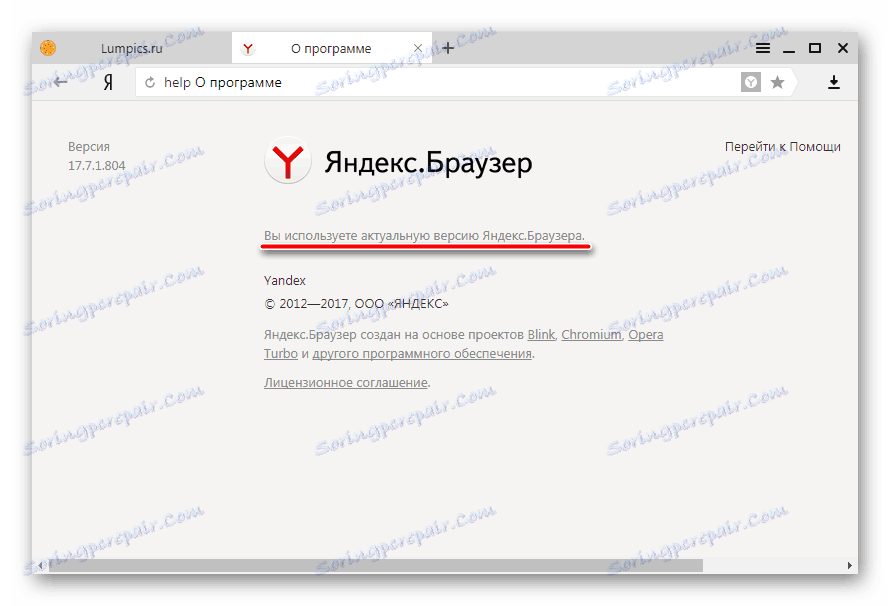
Če napake v multimedijski platformi po posodobitvi Yandex.Browser ne izginejo, ne bo odveč, če želite preveriti različico vtičnika in ga po potrebi posodobiti ročno. Če želite preveriti najnovejšo različico predvajalnika Flash Player:
- Odprite seznam nameščenih dodatnih komponent, tako da v naslovno vrstico vnesete
browser://pluginsin pritisnete "Enter" na tipkovnici. - Zaklenite številko različice nameščene komponente Adobe Flash Player .
- Pojdi na spletna stran "O programu FlashPlayer" uradno spletno mesto Adobe in poiščite številko trenutne različice komponent iz posebne tabele.
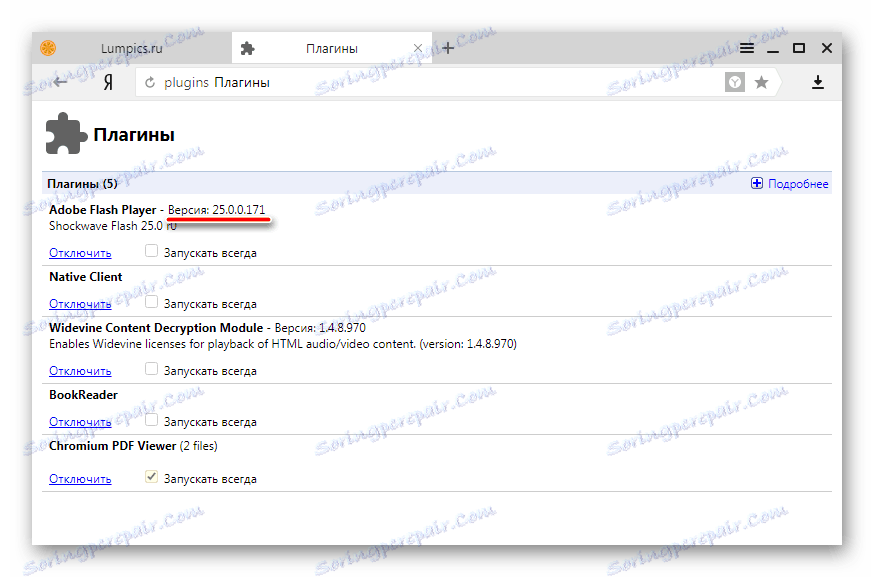
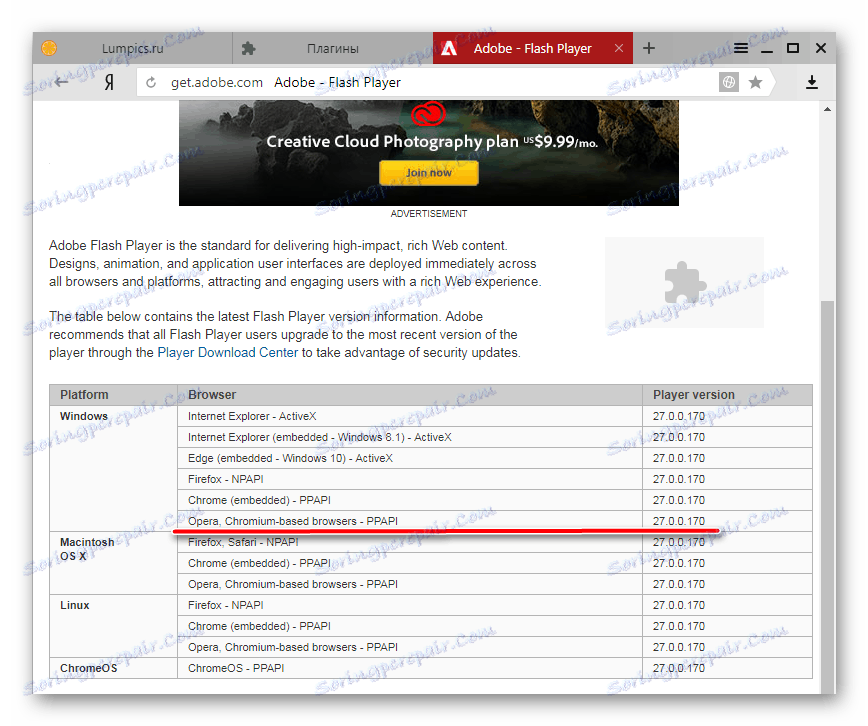
Če je različica platforme, ki je na voljo za namestitev, višja od števila nameščenih vtičnikov, izvedite posodobitev. Opis postopka posodobitve različice Flash Player v samodejnem in ročnem načinu je na voljo v gradivu:
Lekcija: Kako posodobiti Adobe Flash Player v programu Yandex.Browser?
Razlog 5: konflikt vtičnikov
V procesu delovanja sistema Windows, pogoste namestitve programov in / ali sestavnih delov sistema, je lahko situacija, ko sta v operacijskem sistemu OS prisotna dve različici vtičnika Flash Player NPAPI in komponenta bolj sodobnega in varnega tipa PPAPI, ki je priložen Yandex.Browser. V nekaterih primerih so komponente v navzkrižju, kar vodi k neoperativnosti posameznih elementov spletnih strani v brskalniku. Če želite preveriti in izključiti tak pojav, morate storiti naslednje:
- Odprite program Yandex.Browser in pojdite na stran s seznamom dodatkov. Po odprtju seznama kliknite možnost »Več informacij « .
- Če se prikaže več kot ena komponenta z imenom »Adobe Flash Player« , deaktivirajte prvo, tako da kliknete povezavo »Prekini povezavo « .
- Znova zaženite brskalnik in preverite, ali vtičnik deluje. Če dejanje ne deluje, onemogočite drugi vtič na seznamu in najprej ponovno aktivirajte.
- Če ni nobenih pozitivnih rezultatov, po končanih treh korakih povežite obe komponenti, ki so na seznamu dodatkov, in nadaljujte z upoštevanjem drugih vzrokov pomanjkljivosti v operaciji Flash Player v programu Yandex.Browser
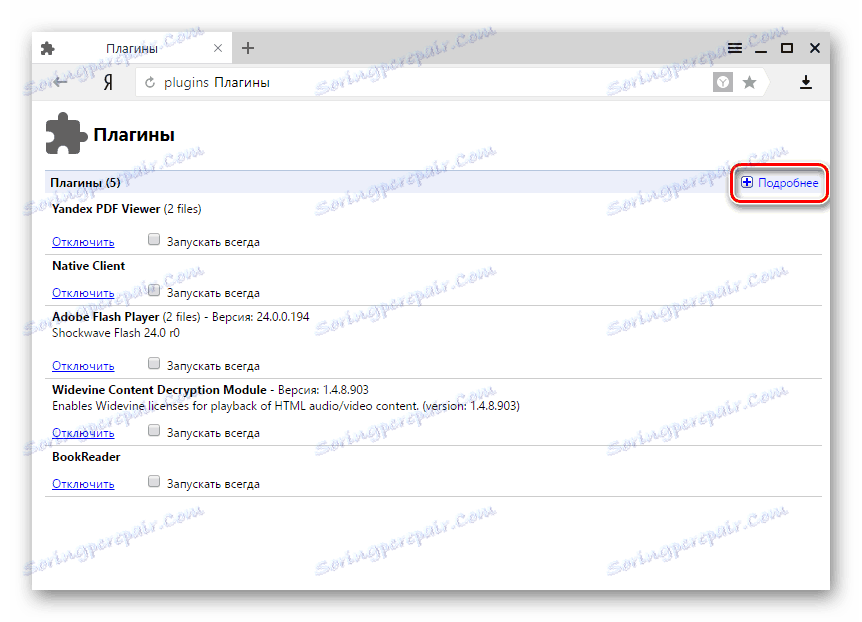
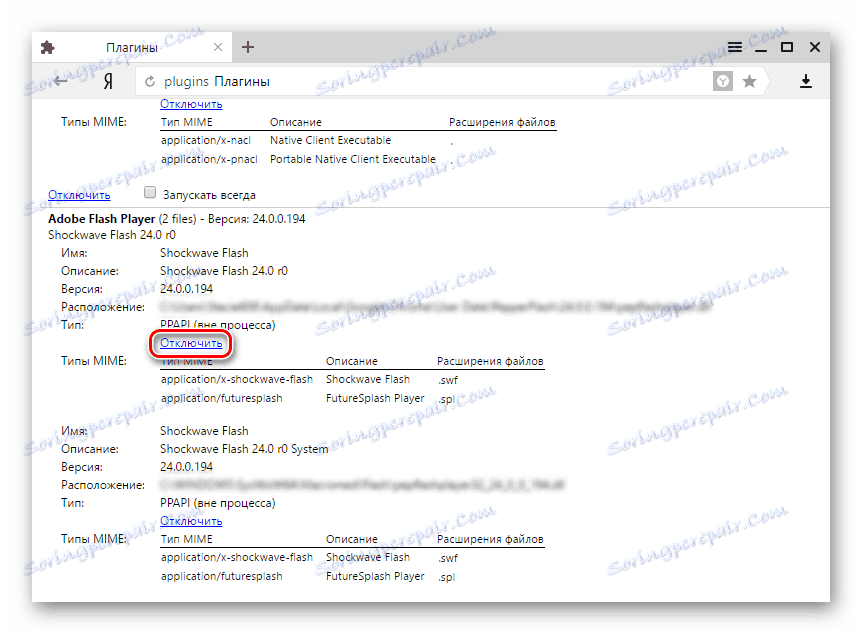
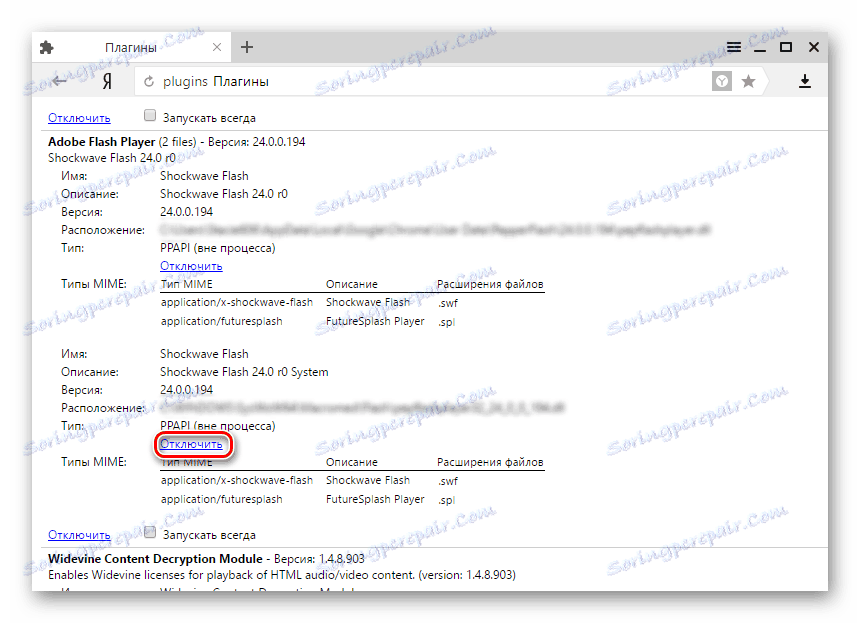
Vzrok 6: nezdružljivost strojne opreme
Vzrok napak pri ogledu večpredstavnostne vsebine spletnih strani, odprte s programom Yandex.Browser in ustvarjen s tehnologijo Flash, so napake strojne opreme, ki jih povzroča nezdružljivost posameznih komponent in programske opreme. Če želite odpraviti ta dejavnik, morate onemogočiti pospešek strojne opreme, ki ga uporablja Flash Player, da zmanjšate obremenitev brskalnika.
- Odprite stran, ki vključuje katero koli bliskovno vsebino, in z desno miškino tipko kliknite na igralčevo področje, ki bo prikazalo kontekstni meni, v katerem izberete možnost »Možnosti ...« .
- V polju »Možnosti Adobe Flash Player« na kartici »Zaslon« počistite potrditveno polje »Omogoči strojno pospeševanje« in kliknite gumb »Zapri« .
- Znova zaženite brskalnik, odprite stran z bliskovno vsebino in preverite, ali je težava odpravljena. Če se napake še vedno pojavijo, znova potrdite potrditveno oznako v potrditvenem polju »Omogoči strojno pospeševanje« in uporabite druge načine za odpravljanje težav.
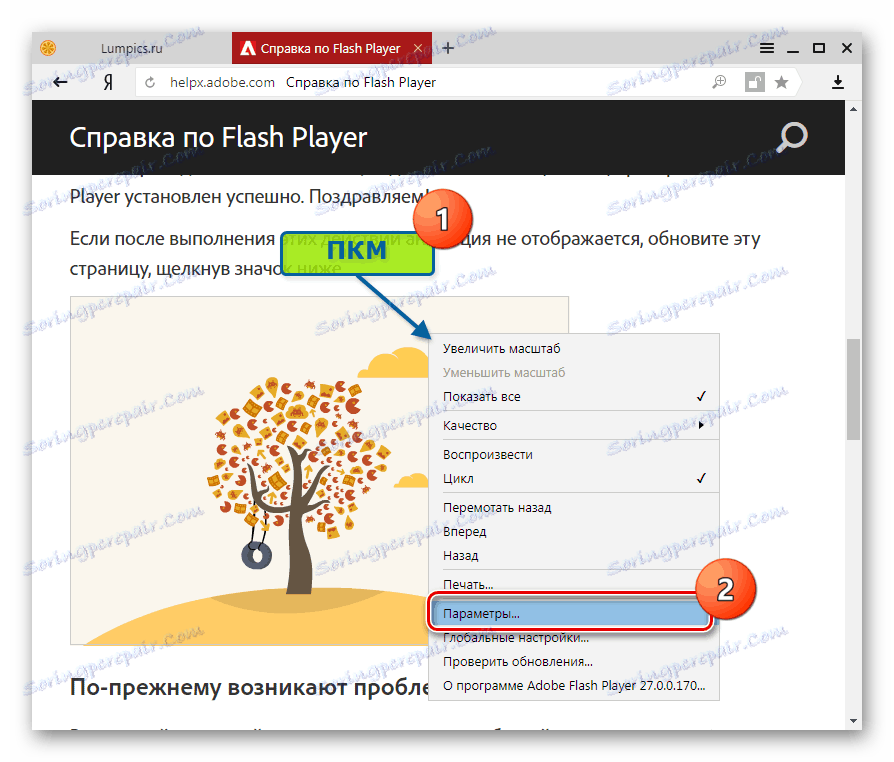
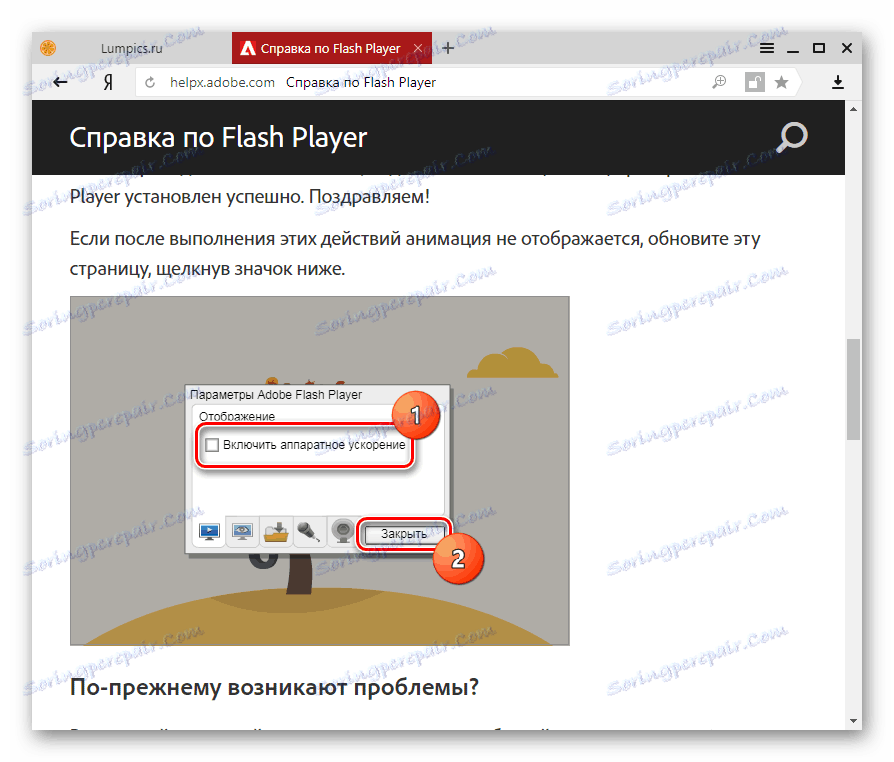
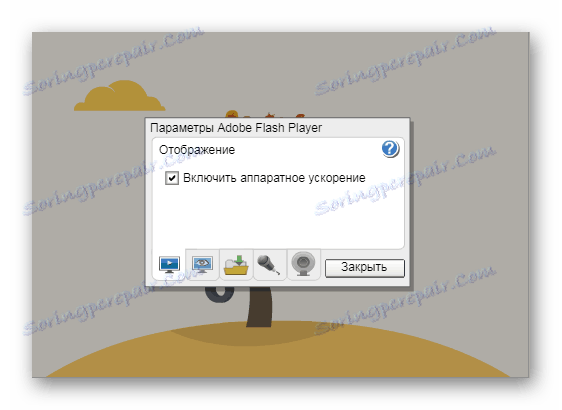
Razlog 7: Nepravilno delovanje programske opreme
Če zgornji vzroki za neuporabnost predvajalnika Flash po njegovi odstranitvi ne prinašajo nobenih sprememb v položaju, morate uporabiti najbolj kardinalno metodo - popolno ponovno namestitev programske opreme, ki je vključena v delo s platformo. Ponovno namestite oba brskalnika in komponente Flash tako, da sledite naslednjim korakom:
- V celoti odstranite program Yandex.Browser, ki sledi navodilom iz gradiva na spodnji povezavi. Priporočljivo je uporabiti drugo metodo, opisano v članku.
- Odstranite program Adobe Flash Player, tako da upoštevate navodila v lekarni:
- Znova zaženite računalnik.
- Namesti Yandex.Browser. Za informacije o tem, kako pravilno storiti, si oglejte članek na naši spletni strani:
- Ko namestite brskalnik, se prepričajte, da se vsebina bliskavice pravilno prikaže. Obstaja velika verjetnost, da naslednji korak ne bo potreben, saj program za namestitev brskalnika vključuje najnovejšo različico vtičnika Adobe Flash Player in njegovo ponovno namestitev pogosto rešuje vse težave.
- Če prvi štirje koraki tega navodila ne delujejo, namestite paket Flash Player, pridobljen na uradnem mestu razvijalca, tako da sledite navodilom iz gradiva, ki je na voljo prek povezave:
Preberite več: Kako namestiti Adobe Flash Player na svoj računalnik
![Adobe Flash Player v Yandex.Browser Namesti Flash Player]()
Preberite več: Kako v celoti odstraniti Yandex.Browser iz računalnika?
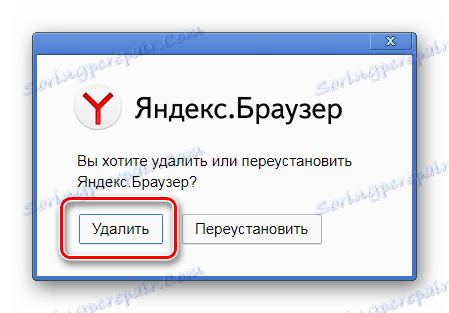
Lekcija: Kako odstraniti Adobe Flash Player iz računalnika v celoti
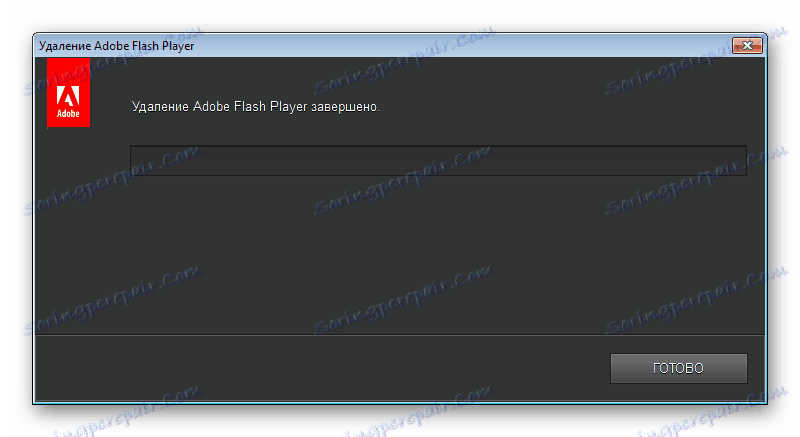
Preberite več: Kako namestiti Yandex.Browser na svoj računalnik
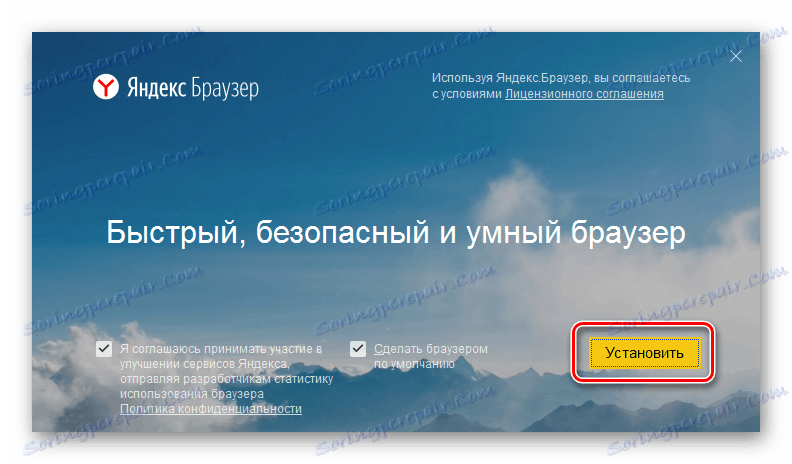
Preberite tudi: Zakaj ni nameščen Yandex.Browser?
Tako lahko po predhodno opisanih priporočilih vse težave s programom Adobe Flash Player v programu Yandex.Browser ostanejo v preteklosti. Upamo, da uporaba enega najbolj priljubljenih internetnih brskalnikov in najbolj priljubljene multimedijske platforme ne bo več povzročila težav za bralca!